Photoshop巧用素材合成中国风全景背景图(2)
文章来源于 POCO摄影社区,感谢作者 情非得已 给我们带来经精彩的文章!设计教程/PS教程/照片处理2015-04-21
6.调整色调营造画面气氛 我们把两个颜色素材分别拖入画面,图层混合模式改为柔光。蓝黄渐变的素材透明度调整到47%,红色的素材调整到了70%,效果如图。 图06 通道混合器,红色+93、绿色+5、蓝色+16.曲线两次调整如图
6.调整色调营造画面气氛
我们把两个颜色素材分别拖入画面,图层混合模式改为柔光。蓝黄渐变的素材透明度调整到47%,红色的素材调整到了70%,效果如图。

图06
通道混合器,红色+93、绿色+5、蓝色+16.曲线两次调整如图。再次通道混合器,红色+100、绿色+7.通过蒙版调试,调整覆盖范围,形成如图效果,这就是整个画面的基本基调了。

图07
7.加入素材合成光线效果
虽然画面的色彩基调完成了,但是画面略显平淡,所以我想给画面添加一下光线效果。云彩部分,我加入一张建筑素材图片,就好像云里显出的天宫,透明度调整的很低,而且混合模式为叠加,隐约可见就行,主要是营造超现实的氛围。另外云彩部分还加入了一张放射性的光线素材,让云彩有种金光四溅的感觉,混合模式为叠加,再用蒙版适当的遮盖范围。
地面部分还要处理一下,于是我选择了一个光影轨迹的图片,拖入画面,把混合模式设为滤色,至于光线的形态,是按照自己对画面的理解变形的,仅供借鉴,同样用蒙版一下覆盖范围即可。
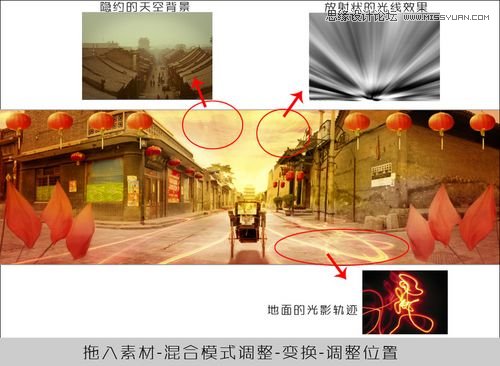
图08
8.同组精彩创意作品欣赏

图09

图10
 情非得已
情非得已
推荐文章
-
 Photoshop制作唯美可爱的女生头像照片2020-03-17
Photoshop制作唯美可爱的女生头像照片2020-03-17
-
 Photoshop快速给人物添加火焰燃烧效果2020-03-12
Photoshop快速给人物添加火焰燃烧效果2020-03-12
-
 Photoshop调出人物写真甜美通透艺术效果2020-03-06
Photoshop调出人物写真甜美通透艺术效果2020-03-06
-
 Photoshop保留质感修出古铜色人像皮肤2020-03-06
Photoshop保留质感修出古铜色人像皮肤2020-03-06
-
 Photoshop制作模特人像柔润的头发效果2020-03-04
Photoshop制作模特人像柔润的头发效果2020-03-04
-
 古风效果:用PS调出外景人像中国风意境效果2019-11-08
古风效果:用PS调出外景人像中国风意境效果2019-11-08
-
 插画效果:用PS把风景照片转插画效果2019-10-21
插画效果:用PS把风景照片转插画效果2019-10-21
-
 胶片效果:用PS调出人像复古胶片效果2019-08-02
胶片效果:用PS调出人像复古胶片效果2019-08-02
-
 素描效果:用PS制作人像彩色铅笔画效果2019-07-12
素描效果:用PS制作人像彩色铅笔画效果2019-07-12
-
 后期精修:用PS给人物皮肤均匀的磨皮2019-05-10
后期精修:用PS给人物皮肤均匀的磨皮2019-05-10
热门文章
-
 Photoshop利用素材制作炫丽的科技背景2021-03-11
Photoshop利用素材制作炫丽的科技背景2021-03-11
-
 Photoshop使用中性灰磨皮法给人像精修2021-02-23
Photoshop使用中性灰磨皮法给人像精修2021-02-23
-
 Photoshop制作水彩风格的风景图2021-03-10
Photoshop制作水彩风格的风景图2021-03-10
-
 Photoshop制作创意的文字排版人像效果2021-03-09
Photoshop制作创意的文字排版人像效果2021-03-09
-
 Photoshop制作逼真的投影效果2021-03-11
Photoshop制作逼真的投影效果2021-03-11
-
 Photoshop制作故障干扰艺术效果2021-03-09
Photoshop制作故障干扰艺术效果2021-03-09
-
 Photoshop制作被切割的易拉罐效果图2021-03-10
Photoshop制作被切割的易拉罐效果图2021-03-10
-
 Photoshop制作人物支离破碎的打散效果2021-03-10
Photoshop制作人物支离破碎的打散效果2021-03-10
-
 Photoshop利用素材制作炫丽的科技背景
相关文章2062021-03-11
Photoshop利用素材制作炫丽的科技背景
相关文章2062021-03-11
-
 Photosho合成创意的星轨效果图
相关文章9382020-03-19
Photosho合成创意的星轨效果图
相关文章9382020-03-19
-
 证件照处理:用PS快速的给证件照换背景
相关文章41952019-11-05
证件照处理:用PS快速的给证件照换背景
相关文章41952019-11-05
-
 蓝色效果:用PS调出古风人像唯美仙境效果
相关文章7782019-08-12
蓝色效果:用PS调出古风人像唯美仙境效果
相关文章7782019-08-12
-
 夜景调色:用PS调出梦幻柔光的夜景人像
相关文章5972019-07-29
夜景调色:用PS调出梦幻柔光的夜景人像
相关文章5972019-07-29
-
 极坐标:用PS制作极坐标地球全景图
相关文章5552019-07-16
极坐标:用PS制作极坐标地球全景图
相关文章5552019-07-16
-
 创意合成:用PS合成冰封的大象场景
相关文章11962019-05-22
创意合成:用PS合成冰封的大象场景
相关文章11962019-05-22
-
 二次元漫画:用PS制作日式的动漫效果
相关文章14892019-03-23
二次元漫画:用PS制作日式的动漫效果
相关文章14892019-03-23
